Để sử dụng máy in hiệu quả, bước đầu tiên không thể thiếu là cài đặt Driver máy in cho hệ điều hành Windows, đặc biệt là khi bạn đang dùng Windows 7. Cài driver máy in win 7 là thao tác cần thiết để máy in có thể giao tiếp và hoạt động tối ưu với máy tính. Thông thường, khi mua máy in, kỹ thuật viên sẽ hỗ trợ cài đặt sẵn. Tuy nhiên, trong quá trình sử dụng hoặc khi kết nối máy in với một máy tính khác chạy Win 7, bạn có thể cần tự thực hiện lại. Bài viết này sẽ hướng dẫn chi tiết các bước để bạn có thể tự cài driver máy in win 7 một cách nhanh chóng và chính xác nhất.
Chuẩn Bị Trước Khi Cài Driver Máy In Win 7
Trước khi bắt tay vào quá trình cài đặt driver máy in trên Windows 7, việc chuẩn bị đầy đủ là rất quan trọng để đảm bảo quá trình diễn ra suôn sẻ. Đầu tiên, hãy chắc chắn rằng máy in của bạn đã được kết nối vật lý với máy tính (thường qua cáp USB) và nguồn điện đã được bật. Máy tính cần nhận diện được thiết bị phần cứng mới được kết nối.
Tiếp theo, bạn cần có tệp driver máy in. Bạn có thể tìm thấy tệp này trên đĩa CD/DVD đi kèm khi mua máy in. Trong trường hợp không có đĩa, bạn cần tải driver từ trang web chính thức của nhà sản xuất máy in. Hãy tìm kiếm đúng model máy in của bạn và phiên bản driver dành cho Windows 7 (lưu ý phiên bản 32-bit hay 64-bit tùy theo hệ điều hành của bạn). Sau khi tải về, tệp driver thường ở dạng nén (.zip, .rar). Bạn cần giải nén tệp này và ghi nhớ vị trí thư mục đã giải nén để sử dụng trong các bước tiếp theo. Việc này đảm bảo bạn có sẵn phần mềm cần thiết để thiết lập máy in hoạt động trên hệ thống Win 7.
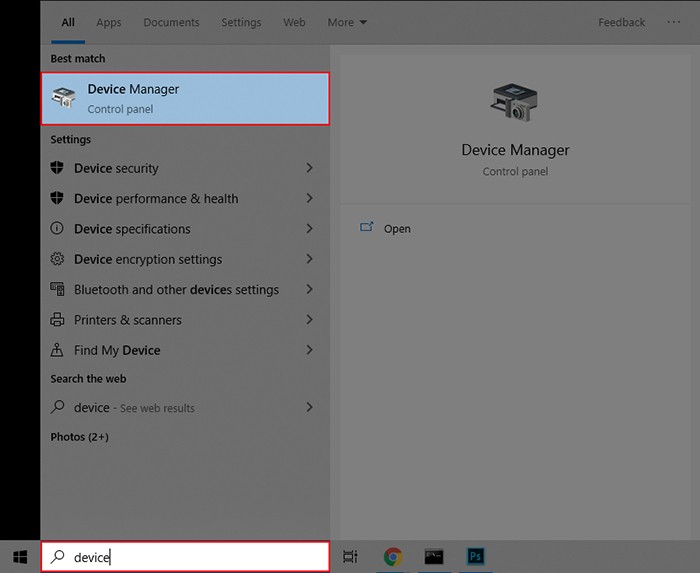 Các bước nền tảng để có thể tiến hành cài driver máy in
Các bước nền tảng để có thể tiến hành cài driver máy in
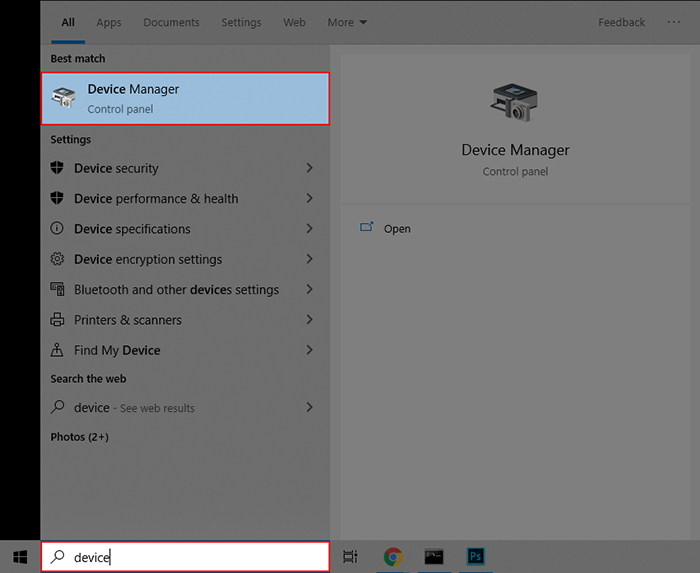 Chuẩn bị driver và kết nối máy in trước khi cài trên Win 7
Chuẩn bị driver và kết nối máy in trước khi cài trên Win 7
Cách 1: Cài Đặt Driver Máy In Qua Devices and Printers
Một trong những phương pháp phổ biến và trực tiếp để cài driver máy in win 7 là sử dụng công cụ “Devices and Printers” tích hợp sẵn trong hệ điều hành. Phương pháp này cho phép bạn thêm máy in mới và chỉ định tệp driver đã chuẩn bị. Thực hiện theo trình tự các bước sau để cài đặt driver máy in cho hệ thống Windows 7 của bạn một cách hiệu quả.
Chi Tiết Các Bước Thực Hiện
Đầu tiên, truy cập vào menu “Start” trên thanh tác vụ của Windows 7 (thường là biểu tượng lá cờ). Từ menu này, chọn “Devices and Printers”. Một cửa sổ mới sẽ hiển thị danh sách các thiết bị đã được kết nối với máy tính, bao gồm cả máy in nếu có.
Trong cửa sổ “Devices and Printers”, bạn sẽ thấy tùy chọn “Add a Printer” ở phía trên. Nhấp vào tùy chọn này để bắt đầu quá trình thêm máy in mới. Thao tác này sẽ mở ra trình hướng dẫn cài đặt máy in.
Trình hướng dẫn sẽ hỏi loại máy in bạn muốn thêm. Chọn “Add a local printer” (Thêm máy in cục bộ). Lựa chọn này phù hợp khi bạn kết nối máy in trực tiếp với máy tính thông qua các cổng như USB, LPT (cổng song song) hoặc COM (cổng nối tiếp).
Tiếp theo, bạn cần chọn cổng kết nối mà máy in đang sử dụng trong phần “Use an Existing port”. Kéo xuống danh sách và tìm đúng cổng mà máy in của bạn đang được cắm vào. Đối với kết nối USB, thông thường bạn sẽ thấy các cổng dạng “USB001”, “USB002”,… Nếu máy tính có nhiều cổng USB và bạn không chắc chắn, hãy chọn cổng có số hiệu lớn nhất đang hiển thị. Việc chọn đúng cổng là rất quan trọng để máy tính có thể nhận diện và giao tiếp với máy in.
Khi đã chọn xong cổng kết nối phù hợp, nhấp vào nút “Next” để tiếp tục quá trình cài đặt. Lúc này, Windows sẽ yêu cầu bạn cung cấp thông tin về driver cho máy in.
Tại màn hình chọn driver, bạn sẽ thấy danh sách các hãng máy in và model sẵn có trong hệ thống của Windows. Tuy nhiên, để sử dụng driver bạn đã tải về, hãy nhấp vào nút “Have Disk…” (Có đĩa…).
Cửa sổ “Install From Disk” sẽ hiện ra. Bấm vào nút “Browse…” để duyệt đến thư mục chứa tệp driver mà bạn đã giải nén ở bước chuẩn bị. Điều hướng đến thư mục đó trên máy tính của bạn.
Ví dụ: Nếu tệp driver của bạn cho máy in Canon LBP2900 phiên bản 32-bit cho Win 7, đường dẫn có thể tương tự như C:UsersAdministratorDownloadsProgramsLBP2900_R150_V330_W32_uk_EN_232bitWin2K_Vista (đường dẫn cụ thể sẽ phụ thuộc vào nơi bạn lưu và tên thư mục giải nén). Chọn tệp tin có đuôi .inf trong thư mục driver.
Sau khi đã chọn đúng tệp .inf, nhấp “Open”. Windows sẽ hiển thị tên (hoặc danh sách tên) các model máy in mà tệp driver này hỗ trợ. Chọn tên model máy in của bạn từ danh sách và nhấp “Next”.
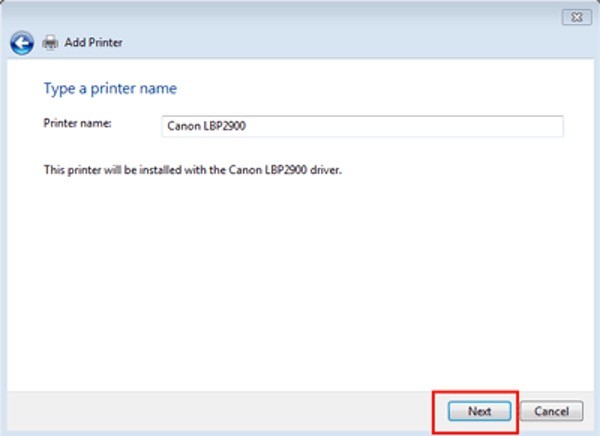 Cách 1: Cài đặt driver máy in thông qua Devices and Printers như thế nào?
Cách 1: Cài đặt driver máy in thông qua Devices and Printers như thế nào?
 Chọn cổng kết nối và chỉ định tệp driver khi cài máy in trên Win 7
Chọn cổng kết nối và chỉ định tệp driver khi cài máy in trên Win 7
Cuối cùng, bạn có thể đặt tên cho máy in (hoặc giữ tên mặc định). Nhấn “Next” và làm theo các hướng dẫn trên màn hình để hoàn tất quá trình cài đặt. Thông thường, chỉ cần tiếp tục nhấn “Next” cho đến khi nút “Finish” xuất hiện là bạn đã hoàn thành việc cài driver máy in win 7 bằng phương pháp này. Máy in của bạn giờ đây sẽ xuất hiện trong danh sách “Devices and Printers” và sẵn sàng để sử dụng cho các tác vụ in ấn quan trọng, phục vụ cho công việc kinh doanh như in ấn bảng hiệu, tài liệu quảng cáo từ lambanghieudep.vn.
Cách 2: Tải Driver Chính Thức Từ Website Hãng
Việc tải driver trực tiếp từ trang web chính thức của nhà sản xuất máy in là phương pháp được khuyến nghị nhất khi bạn cần cài driver máy in win 7. Driver từ nguồn này luôn là phiên bản mới nhất, tương thích tốt nhất với phần cứng và đã được kiểm tra kỹ lưỡng, đảm bảo hiệu suất hoạt động ổn định và giảm thiểu lỗi phát sinh. Đây là lựa chọn tối ưu cho người dùng muốn cài đặt driver máy in một cách an toàn và đáng tin cậy trên hệ điều hành Windows 7.
Để thực hiện phương pháp này, bạn cần biết chính xác hãng và model máy in của mình (ví dụ: Canon LBP2900, HP LaserJet Pro P1102, Brother HL-L2321D). Mở trình duyệt web và truy cập vào trang web chính thức của hãng sản xuất máy in. Tìm đến mục “Hỗ trợ” (Support) hoặc “Tải về Driver” (Driver Download). Tại đây, bạn sẽ được yêu cầu nhập model máy in và chọn hệ điều hành (chọn Windows 7). Hãy chú ý chọn đúng phiên bản 32-bit hoặc 64-bit tùy theo phiên bản Win 7 bạn đang sử dụng. Trang web sẽ cung cấp liên kết tải xuống tệp cài đặt driver. Tải tệp này về máy tính, sau đó chạy tệp vừa tải xuống và làm theo hướng dẫn trên màn hình. Thông thường, quá trình này là tự động và dễ dàng hơn so với cài đặt thủ công qua “Devices and Printers”. Việc tải driver từ nguồn chính hãng không chỉ giúp bạn cài driver máy in win 7 thành công mà còn đảm bảo bạn nhận được các bản cập nhật driver trong tương lai, duy trì hiệu suất tối ưu cho máy in.
Cách 3: Tìm Driver Thủ Công Khi Không Có Đĩa Hoặc Không Biết Tên Thiết Bị
Trong một số trường hợp, bạn có thể không có đĩa driver đi kèm máy in, hoặc thậm chí không rõ model chính xác của thiết bị để tìm kiếm trên trang web của hãng. Lúc này, việc tìm và cài đặt driver một cách thủ công thông qua Device Manager là một giải pháp hữu ích để cài driver máy in win 7. Phương pháp này đòi hỏi bạn phải xác định mã phần cứng của thiết bị để tìm kiếm driver phù hợp trên mạng.
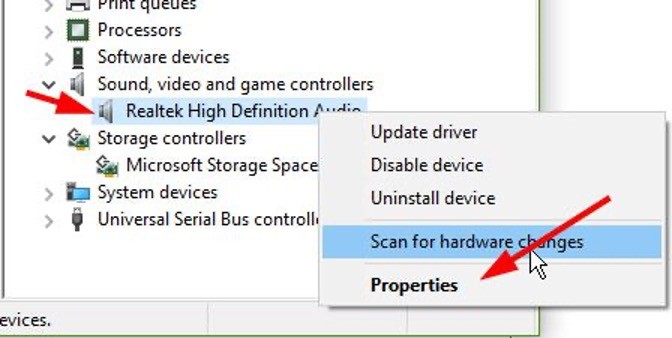 Thực hiện tìm và cài đặt Driver một cách thủ công
Thực hiện tìm và cài đặt Driver một cách thủ công
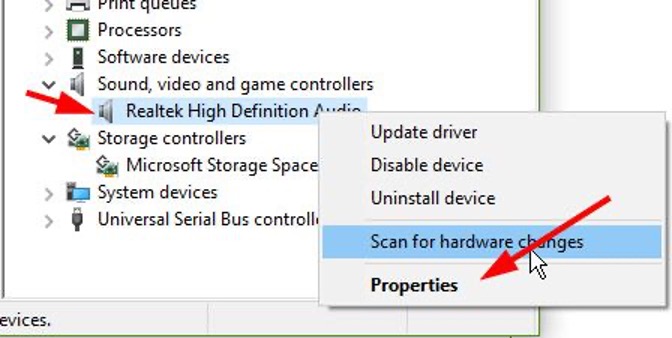 Mở Device Manager và tìm thiết bị không nhận driver trên Win 7
Mở Device Manager và tìm thiết bị không nhận driver trên Win 7
Để bắt đầu, mở “Device Manager” trên Windows 7 (bằng cách gõ “Device Manager” vào ô tìm kiếm trong menu Start hoặc click chuột phải vào Computer > Properties > Device Manager). Trong danh sách các thiết bị, tìm đến mục “Other devices” hoặc mục chứa thiết bị máy in đang có dấu chấm than màu vàng, biểu thị rằng nó chưa được cài đặt driver. Click chuột phải vào thiết bị đó và chọn “Properties”.
Trong cửa sổ Properties, chuyển sang tab “Details”. Trong mục “Property”, chọn “Hardware Ids”. Bạn sẽ thấy một danh sách các mã ID phần cứng. Các mã này là định danh duy nhất cho thiết bị của bạn.
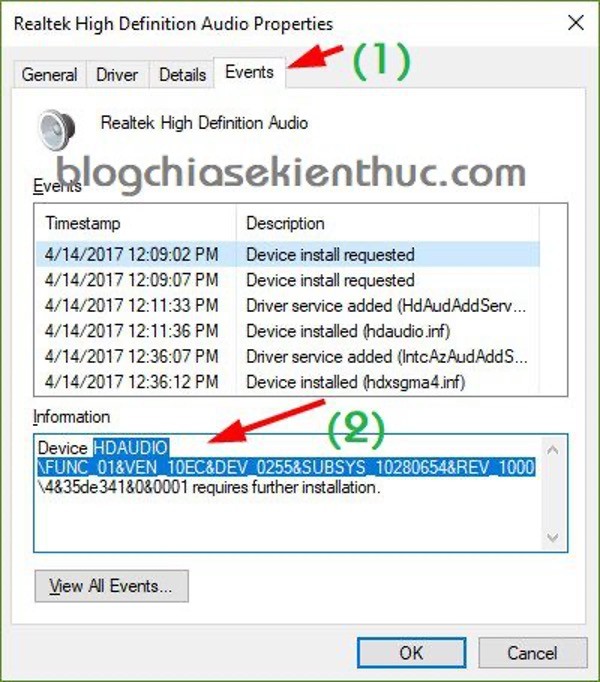 Thực hiện tìm và cài đặt Driver một cách thủ công
Thực hiện tìm và cài đặt Driver một cách thủ công
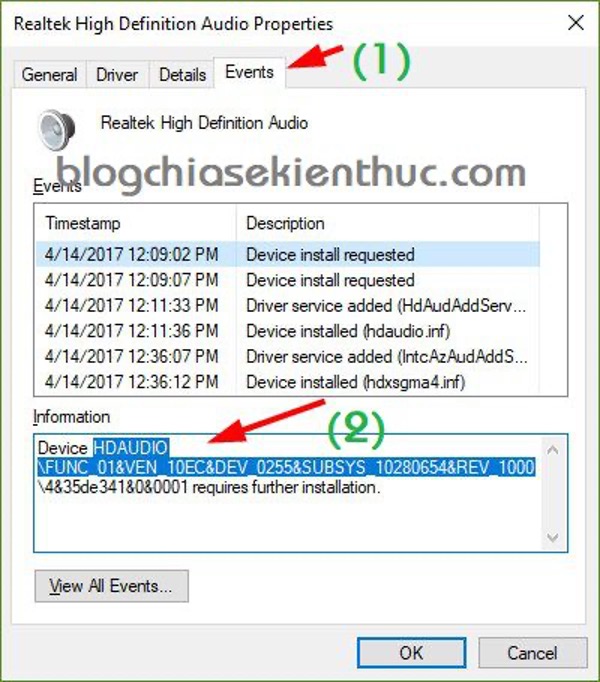 Sao chép mã Hardware ID của thiết bị để tìm driver trên Win 7
Sao chép mã Hardware ID của thiết bị để tìm driver trên Win 7
Chọn một trong các mã ID (thường là dòng dài nhất) bằng cách click chuột phải và chọn “Copy”. Mở trình duyệt web và dán mã ID vừa sao chép vào công cụ tìm kiếm của Google. Thêm các từ khóa như “driver”, “windows 7”, hoặc tên hãng máy in nếu bạn biết. Kết quả tìm kiếm sẽ dẫn bạn đến các trang web cung cấp driver cho mã phần cứng đó. Hãy ưu tiên các kết quả từ trang web chính thức của nhà sản xuất hoặc các nguồn uy tín như driveridentifier.com có thể cung cấp thông tin chi tiết về thiết bị.
Sau khi tìm thấy và tải xuống tệp driver tương ứng với mã phần cứng và hệ điều hành Windows 7 của bạn, hãy giải nén tệp (nếu cần). Quay lại Device Manager, click chuột phải vào thiết bị máy in bị thiếu driver, chọn “Update Driver Software…”. Chọn “Browse my computer for driver software” và điều hướng đến thư mục chứa driver bạn vừa tải về. Nhấn “Next” và làm theo hướng dẫn để hoàn tất việc cài đặt driver máy in thủ công. Phương pháp này là cứu cánh hiệu quả giúp bạn cài driver máy in win 7 ngay cả trong những tình huống khó khăn nhất, đảm bảo máy in hoạt động ổn định.
Việc cài driver máy in win 7 là một kỹ năng cơ bản nhưng quan trọng để đảm bảo thiết bị in ấn của bạn hoạt động trơn tru. Bằng cách nắm vững các phương pháp đã trình bày – từ việc chuẩn bị, cài đặt qua Devices and Printers, tải trực tiếp từ website hãng, đến tìm kiếm thủ công bằng Hardware ID – bạn có thể tự tin xử lý hầu hết các tình huống liên quan đến driver máy in trên hệ điều hành Windows 7. Một máy in hoạt động hiệu quả là công cụ không thể thiếu cho nhiều nhu cầu, từ công việc văn phòng đến các dịch vụ chuyên nghiệp như in ấn, bảng hiệu. Hãy thực hiện đúng các bước để có trải nghiệm in ấn tốt nhất.